- 1Android Studio进行gradle时read time out 解决办法_android studio gradle read time out
- 2探索Hadoop的三种运行模式:单机模式、伪分布式模式和完全分布式模式_hadoop 单机模式
- 3各维度 特征 重要程度 随机森林_机器学习技法10-(随机森林)
- 4Java参数校验@Valid中@Length和@Size的用法和区别
- 5PTA|团体程序设计天梯赛-练习题目题解锦集(C/C++)(持续更新中……)_pintia,l1_036
- 6深入理解网络通信协议(互联网协议)
- 7[ChatGPT]ChatGPT免费,不用翻墙!?——你需要的装备_天意gpt
- 8Docker_需要显示地为容器准备镜像
- 9总结:一文搞懂chatGPT原理_chatgpt的175b参数是什么
- 10详细介绍uniapp小程序自定义底部tabbar样式的方法_微信小程序内 uni-tabbar__item class叫什么名
AD画图技巧学习记录_ad软件上划线和下划线如何表示
赞
踩
1.如何画出原理图器件的标志的上划线?利用转义字符
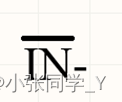

2.原理图引脚的指向?X型方向朝外
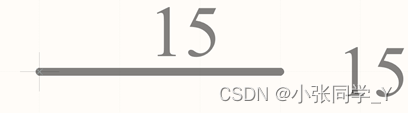
3.单位转换:mil和mm?英文输入法下,单击Q键 10mil=0.254mm Ctrl+Q
4.距离测量的快捷键? Ctrl+M
5.步骤:原理图封装(手动画+引脚)和PCB封装(手动画/元器件向导)
原理图封装+PCB封装=完整器件封装;后期进行库导入;
原理图绘制完毕后,需要进行检查
6.器件默认标识号为什么用U? ?方便后续排号,由原理图标注自动排序
7.分立元件库:自己画的 集成元件库:后续导入的
8.如何对元器件进行x方向和y方向翻转?
选中元器件后,点击x键或y键—其中x对应水平翻转,y对应竖直翻转
Y方向--
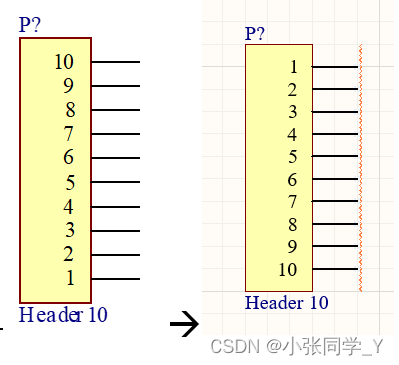
X方向--
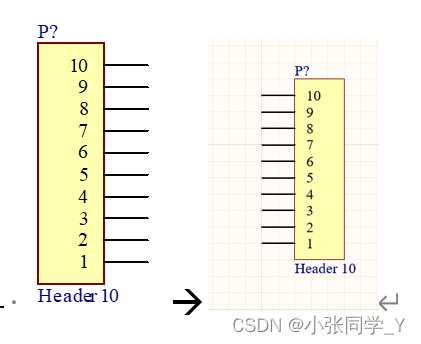
9.如何批量修改引脚名?在菜单栏中的工具中有引脚批量修改,原理图标注
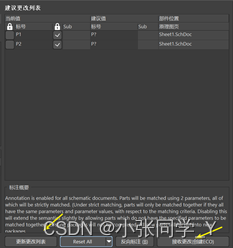

10.在PCB中网格影响连线可以如何处理?可以通过设置网格大小,降低网格大小
11.在PCB画图中的一些快捷键?
Ctrl+A:元器件全选
Ctrl+Shift+space:修改走线格式
12. 如何在PCB设置特定空间?
通过选中keep-out layer ,采用画矩形框框住已经分布好的器件布局
选中所有(Ctrl+A),然后在菜单栏中选择
designe->Board Shape->Define from selected objects进行版图裁剪。
元器件间距设置(10mil=0.254mm)+布线宽度设置()
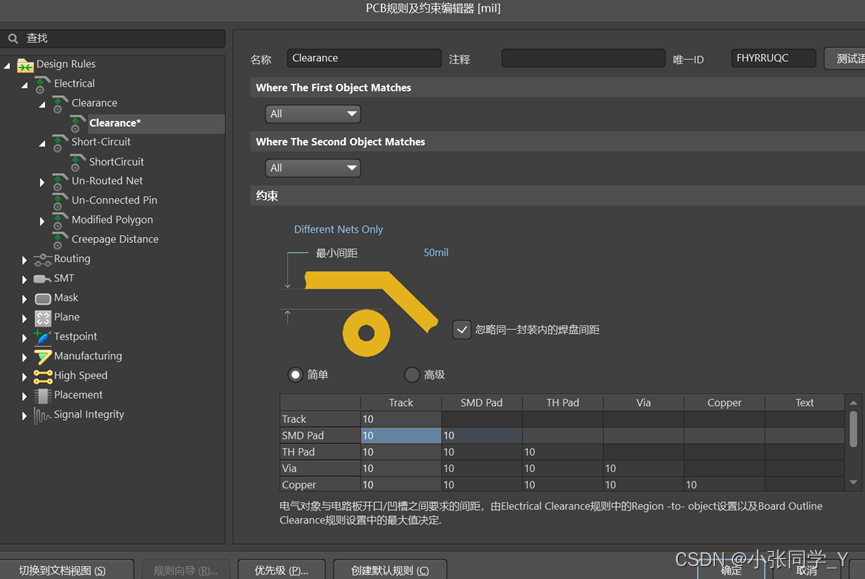
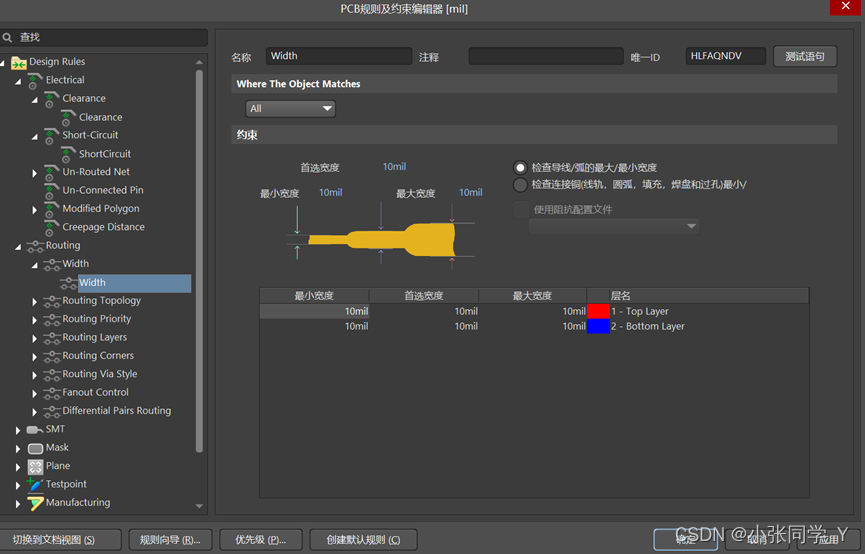
13.两层板之间如何进行联系?
Via---过孔
可以通过添加过孔进行跳线àbottom layer和top layer之间的沟通
14.PCB布局和连线后应该如何处理?具体怎么操作?
进行覆铜操作,采用共地覆铜;
进行覆铜前,需要更改元器件间距设置(0.8mm)
覆完铜后,在改为0.254mm(10mil)
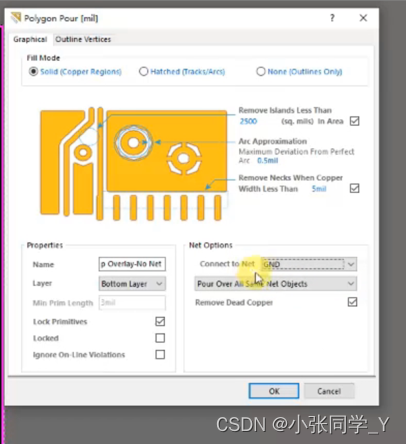
原理图中的器件和pcb中的器件一一对应可以选择菜单栏中的工具à选中“交叉选择模式”
其中快捷键为Ctrl+Shift+X


